win10设置鼠标左右键对调的方法 win10鼠标左右键功能互换设置步骤
更新时间:2024-03-13 12:07:37作者:yang
Win10系统允许用户通过设置来调整鼠标左右键的功能,使其互换位置,在Win10系统中,设置鼠标左右键对调的方法并不复杂,只需按照特定步骤进行操作即可实现。通过简单的设置,用户可以将鼠标左右键的功能进行互换,从而提高操作的便利性和效率。在本文中将介绍具体的操作步骤,帮助用户实现这一功能设置。
win10鼠标左右键功能互换设置步骤:
1、按下“Win+i”组合键打开“设置”,点击【设备】;
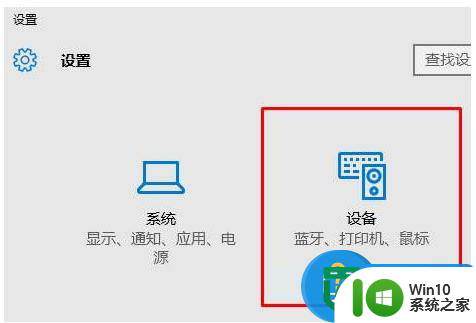
2、在设备界面左侧单击“鼠标和触摸板”;
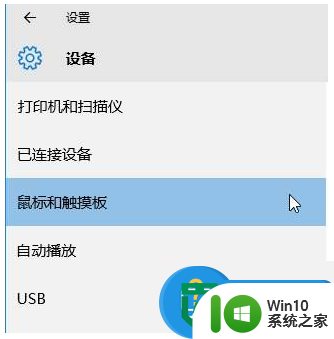
3、在右侧可以看到鼠标选项,然后在“选择主按钮”下拉菜单中选择“右”即可,选定之后立即生效。
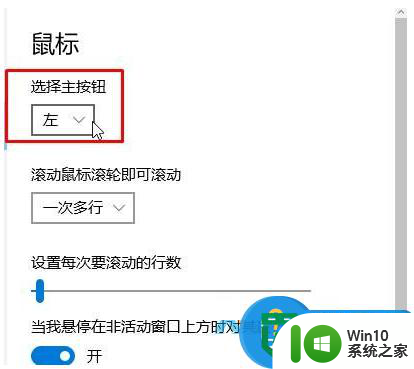
以上就是win10设置鼠标左右键对调的方法的全部内容,有需要的用户就可以根据小编的步骤进行操作了,希望能够对大家有所帮助。
win10设置鼠标左右键对调的方法 win10鼠标左右键功能互换设置步骤相关教程
- win10鼠标左右手设置方法 鼠标win10切换左右手怎么设置
- win10如何更改鼠标左右键 win10如何修改鼠标左右键功能
- 笔记本win10usb鼠标突只能用左键支出是右键功能 Windows 10系统鼠标左键变右键怎么办
- win10右键在左边 win10 鼠标右键菜单在左侧怎么改回右侧
- win10鼠标可以移动左右键失灵修复方法 win10鼠标左右键失灵但能动是什么原因造成的
- win10右击在左边 win10鼠标右键菜单左边显示恢复方法
- win10 20h2鼠标右键菜单在左边改回右边的步骤 Win10 20H2桌面右键菜单在左边怎么改回右边
- 将win10鼠标主键设置为右键的方法 如何在Win10电脑中使用鼠标控制左撇子
- win10鼠标左键没反应怎么办 win10鼠标左键失效解决方法
- win10鼠标右键菜单配置可交换显示卡选项没有了的找回步骤 Windows 10 鼠标右键菜单显示卡选项找回教程
- win10鼠标左键怎么不能拖动文件怎么办 win10鼠标左键不能拖动文件的解决方法
- win10桌面鼠标右键菜单栏怎么改 win10右键菜单栏自定义设置
- 蜘蛛侠:暗影之网win10无法运行解决方法 蜘蛛侠暗影之网win10闪退解决方法
- win10玩只狼:影逝二度游戏卡顿什么原因 win10玩只狼:影逝二度游戏卡顿的处理方法 win10只狼影逝二度游戏卡顿解决方法
- 《极品飞车13:变速》win10无法启动解决方法 极品飞车13变速win10闪退解决方法
- win10桌面图标设置没有权限访问如何处理 Win10桌面图标权限访问被拒绝怎么办
win10系统教程推荐
- 1 蜘蛛侠:暗影之网win10无法运行解决方法 蜘蛛侠暗影之网win10闪退解决方法
- 2 win10桌面图标设置没有权限访问如何处理 Win10桌面图标权限访问被拒绝怎么办
- 3 win10关闭个人信息收集的最佳方法 如何在win10中关闭个人信息收集
- 4 英雄联盟win10无法初始化图像设备怎么办 英雄联盟win10启动黑屏怎么解决
- 5 win10需要来自system权限才能删除解决方法 Win10删除文件需要管理员权限解决方法
- 6 win10电脑查看激活密码的快捷方法 win10电脑激活密码查看方法
- 7 win10平板模式怎么切换电脑模式快捷键 win10平板模式如何切换至电脑模式
- 8 win10 usb无法识别鼠标无法操作如何修复 Win10 USB接口无法识别鼠标怎么办
- 9 笔记本电脑win10更新后开机黑屏很久才有画面如何修复 win10更新后笔记本电脑开机黑屏怎么办
- 10 电脑w10设备管理器里没有蓝牙怎么办 电脑w10蓝牙设备管理器找不到
win10系统推荐
- 1 番茄家园ghost win10 32位旗舰破解版v2023.12
- 2 索尼笔记本ghost win10 64位原版正式版v2023.12
- 3 系统之家ghost win10 64位u盘家庭版v2023.12
- 4 电脑公司ghost win10 64位官方破解版v2023.12
- 5 系统之家windows10 64位原版安装版v2023.12
- 6 深度技术ghost win10 64位极速稳定版v2023.12
- 7 雨林木风ghost win10 64位专业旗舰版v2023.12
- 8 电脑公司ghost win10 32位正式装机版v2023.12
- 9 系统之家ghost win10 64位专业版原版下载v2023.12
- 10 深度技术ghost win10 32位最新旗舰版v2023.11